如何用PS修复泛黄的牙齿
来源:网络收集 点击: 时间:2024-05-20【导读】:
PS软件应用范围十分广泛,深受广大观众喜欢,PS软件主要涉及到选区工具、横排文字工具、图案图章工具等多个方面,下面和小编一起来学习,如何用PS修复泛黄的牙齿,希望大家喜欢小编的文章哦。品牌型号:lenovoG460系统版本:windows7旗舰版6.1方法/步骤1/13分步阅读 2/13
2/13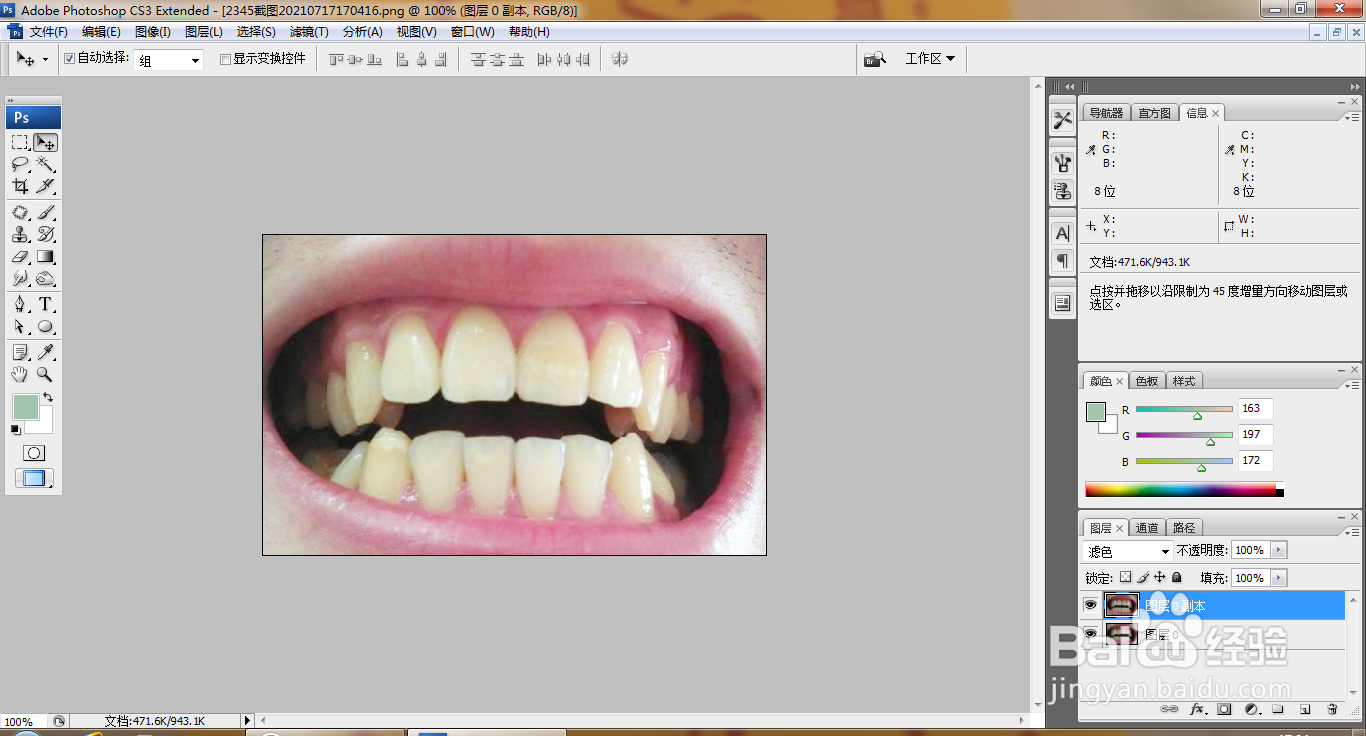 3/13
3/13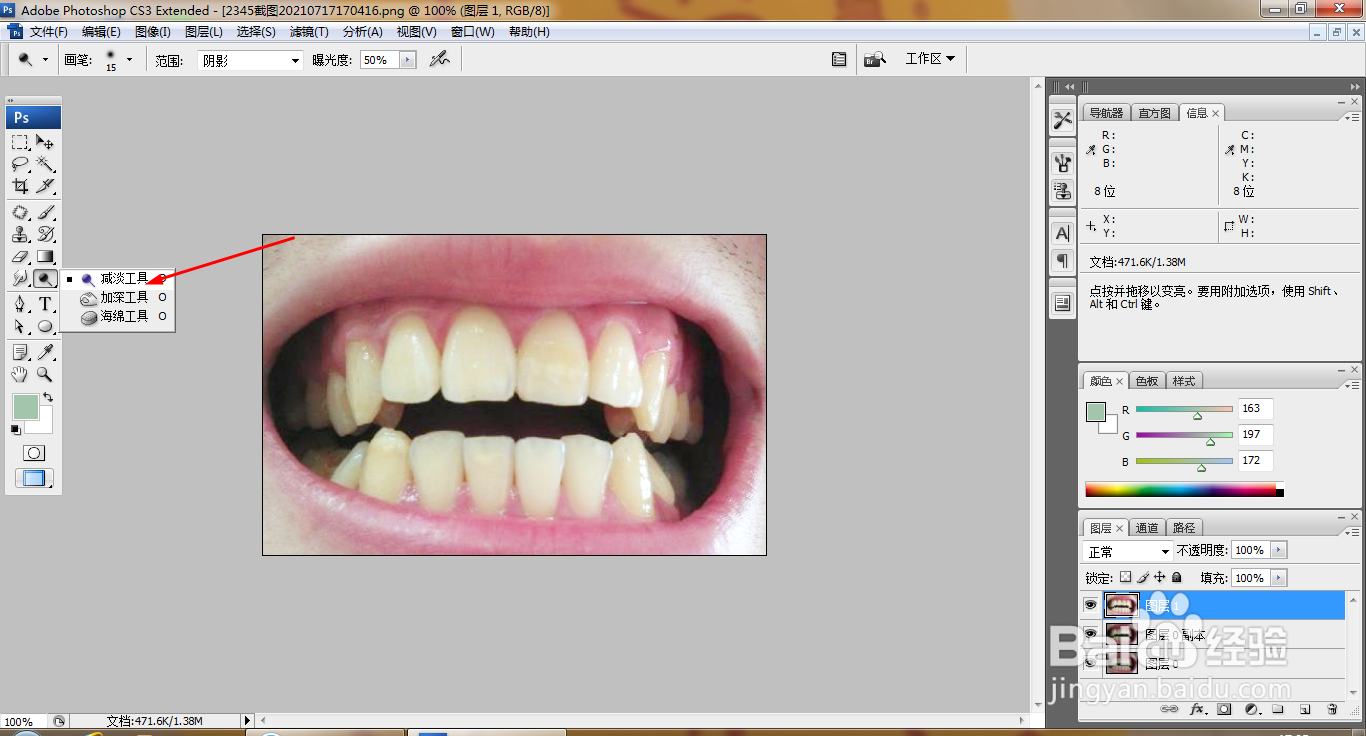 4/13
4/13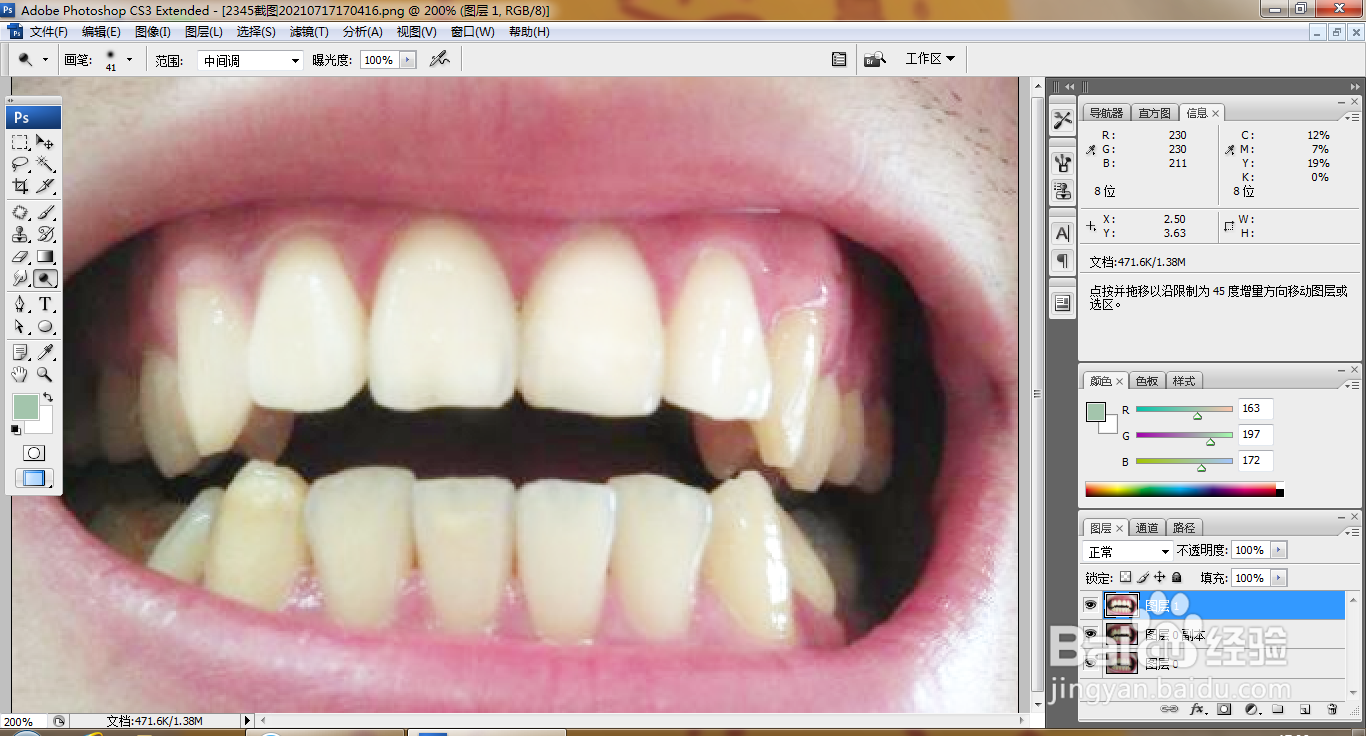 5/13
5/13 6/13
6/13 7/13
7/13 8/13
8/13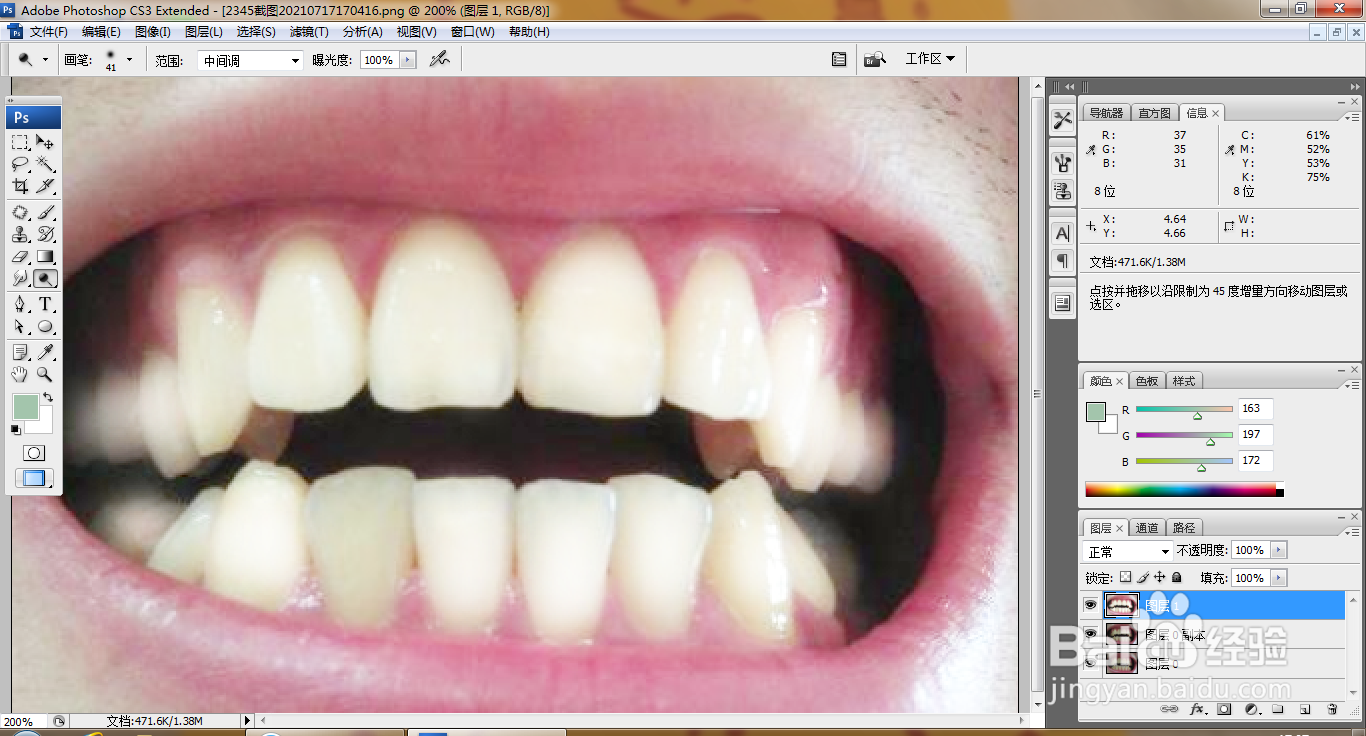 9/13
9/13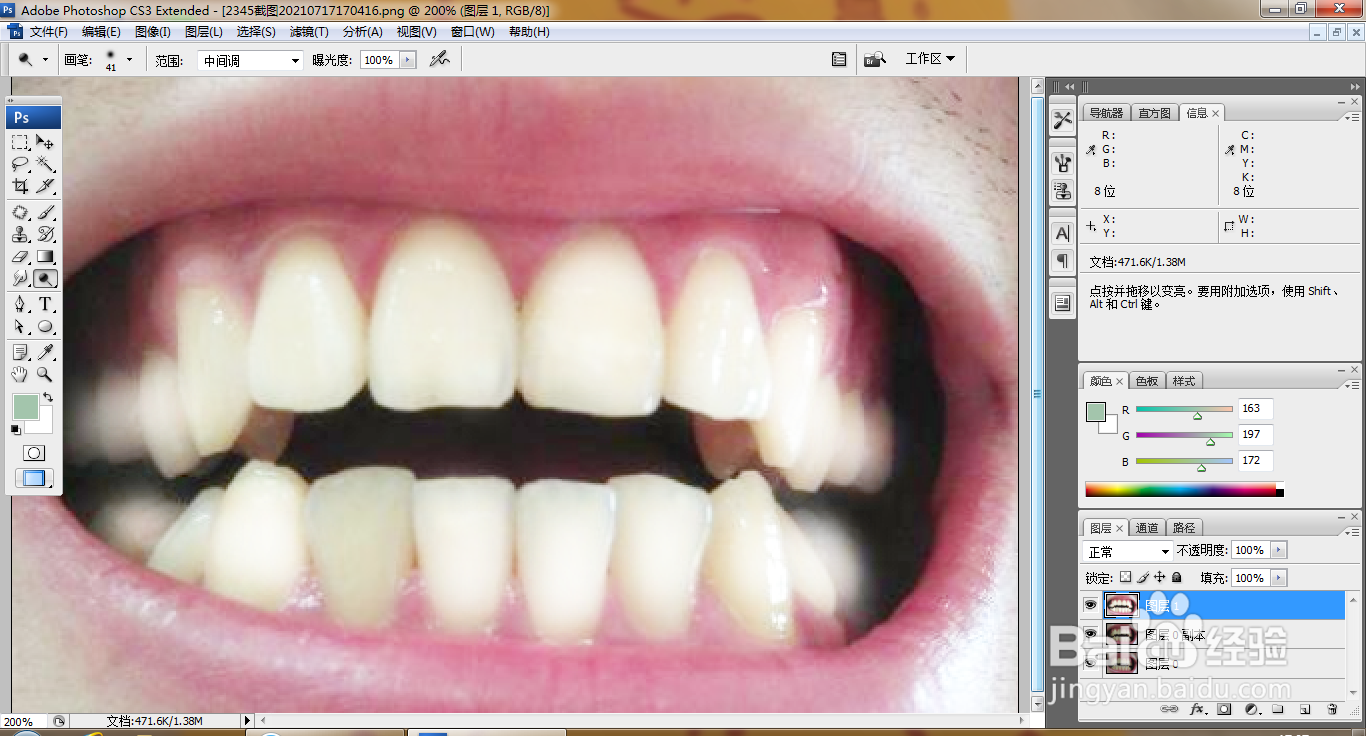 10/13
10/13 11/13
11/13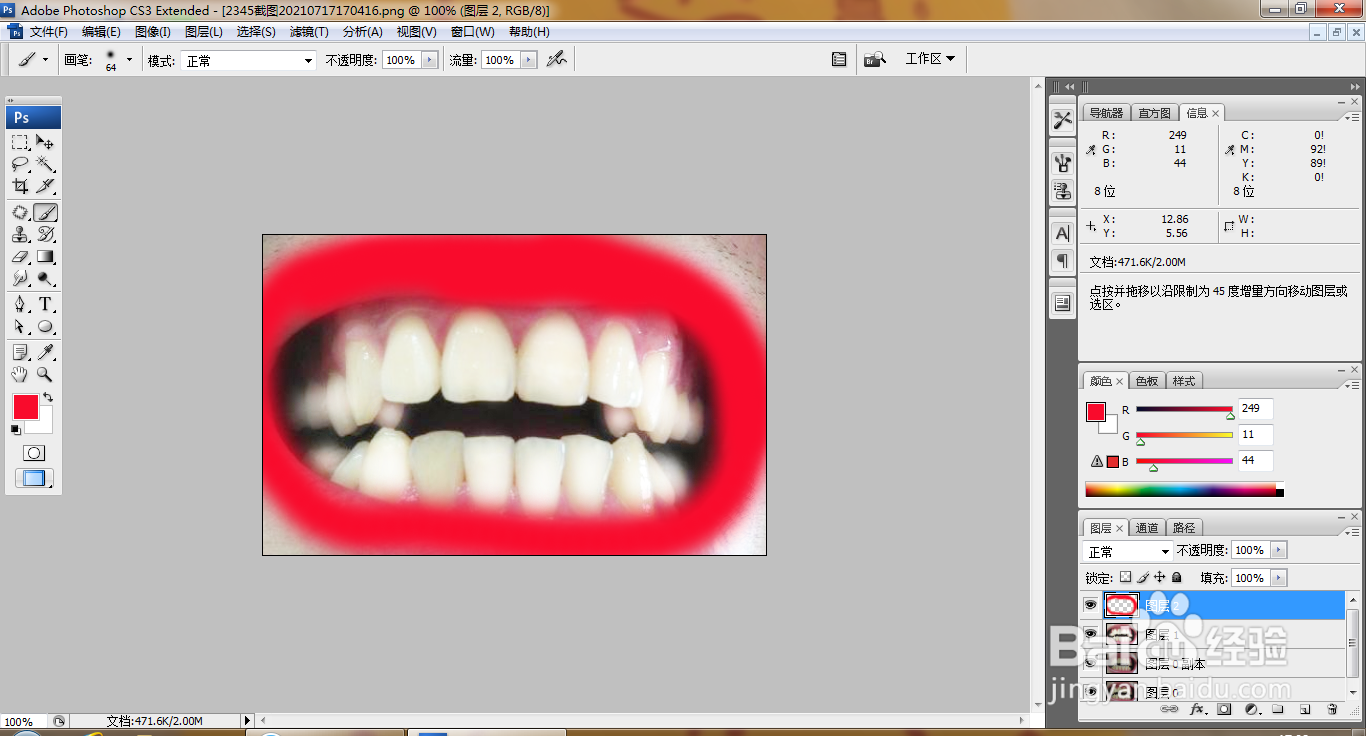 12/13
12/13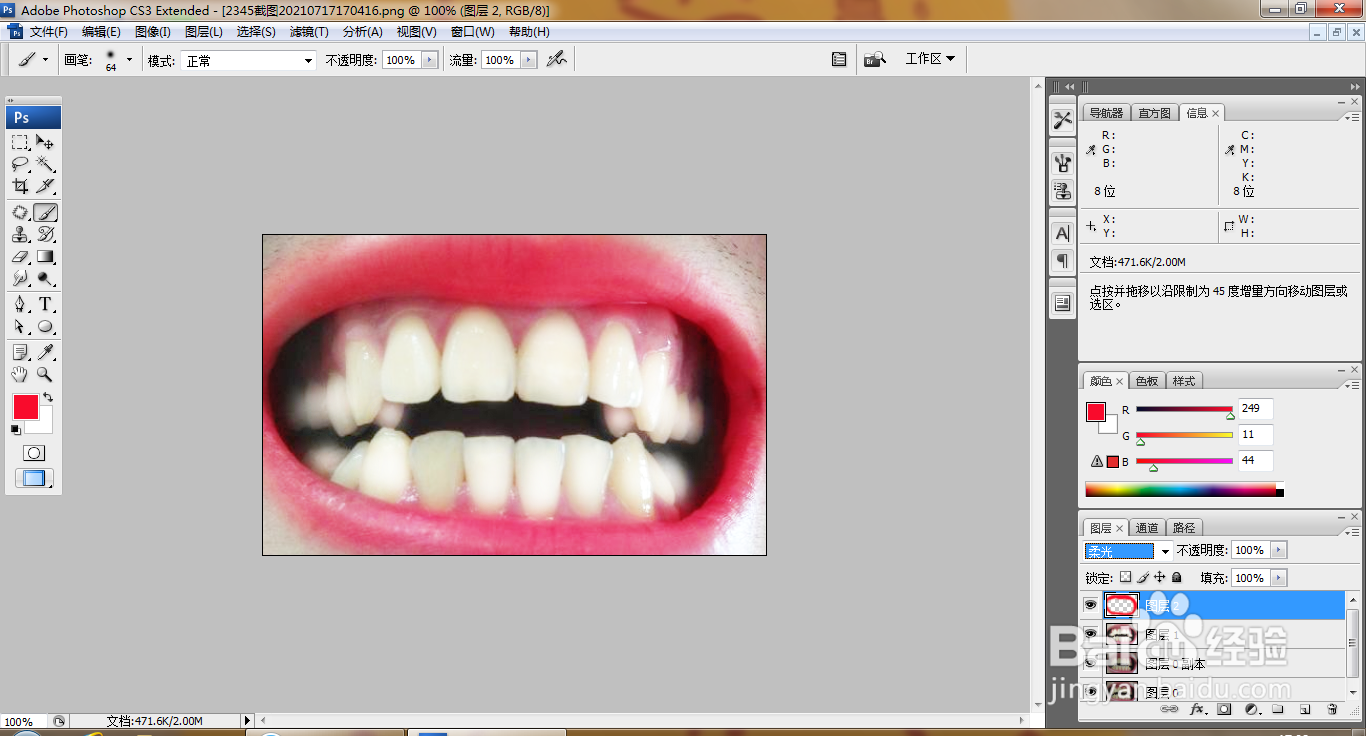 13/13
13/13 注意事项
注意事项
打开PS,按ctrl+o打开一张图片,如图
 2/13
2/13复制图层,滤色,如图
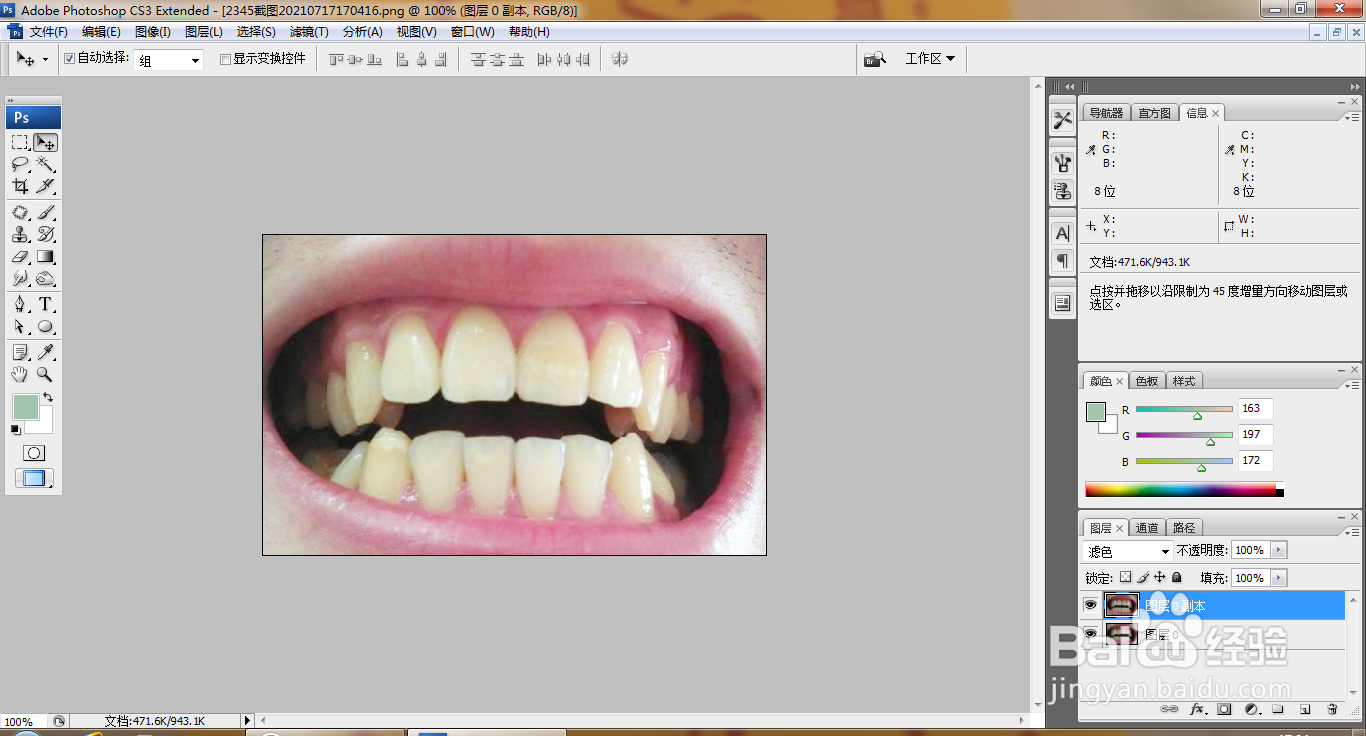 3/13
3/13盖印图层,选择减淡工具,如图
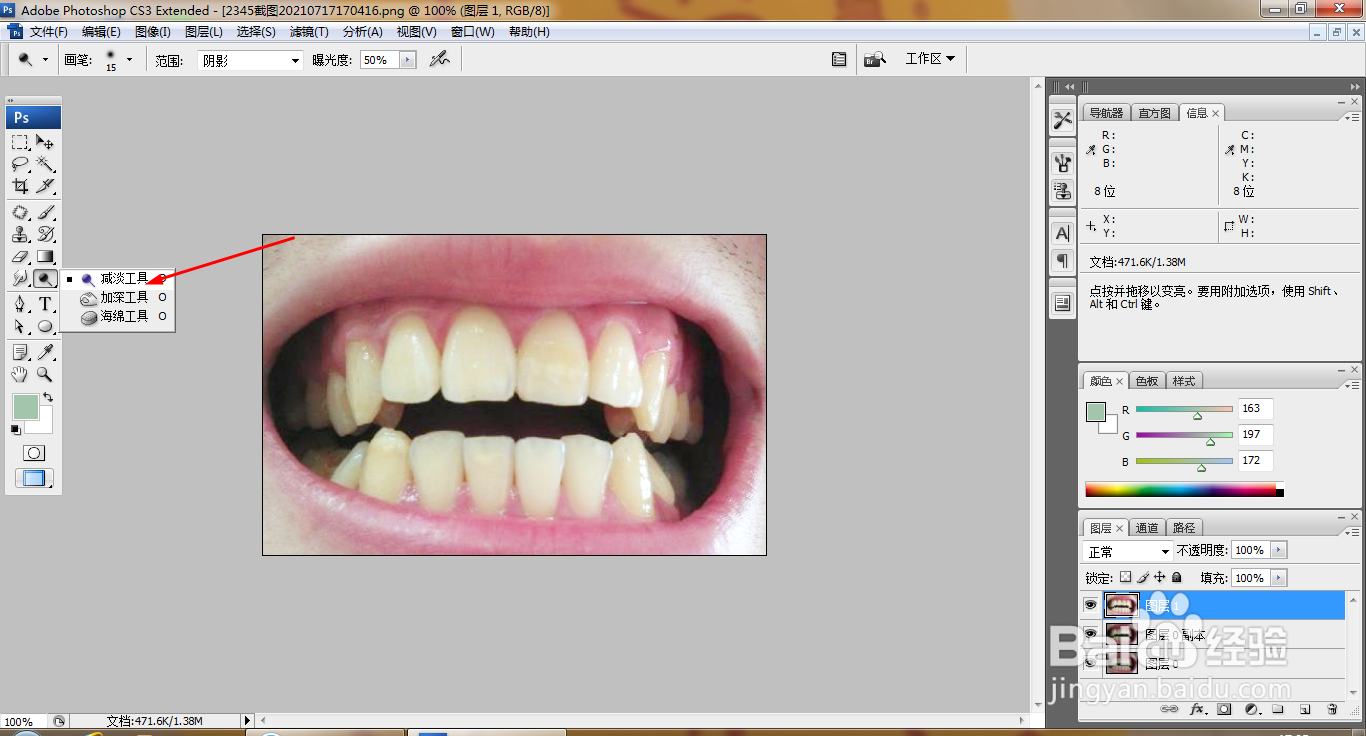 4/13
4/13设置画笔41,涂抹牙齿,如图
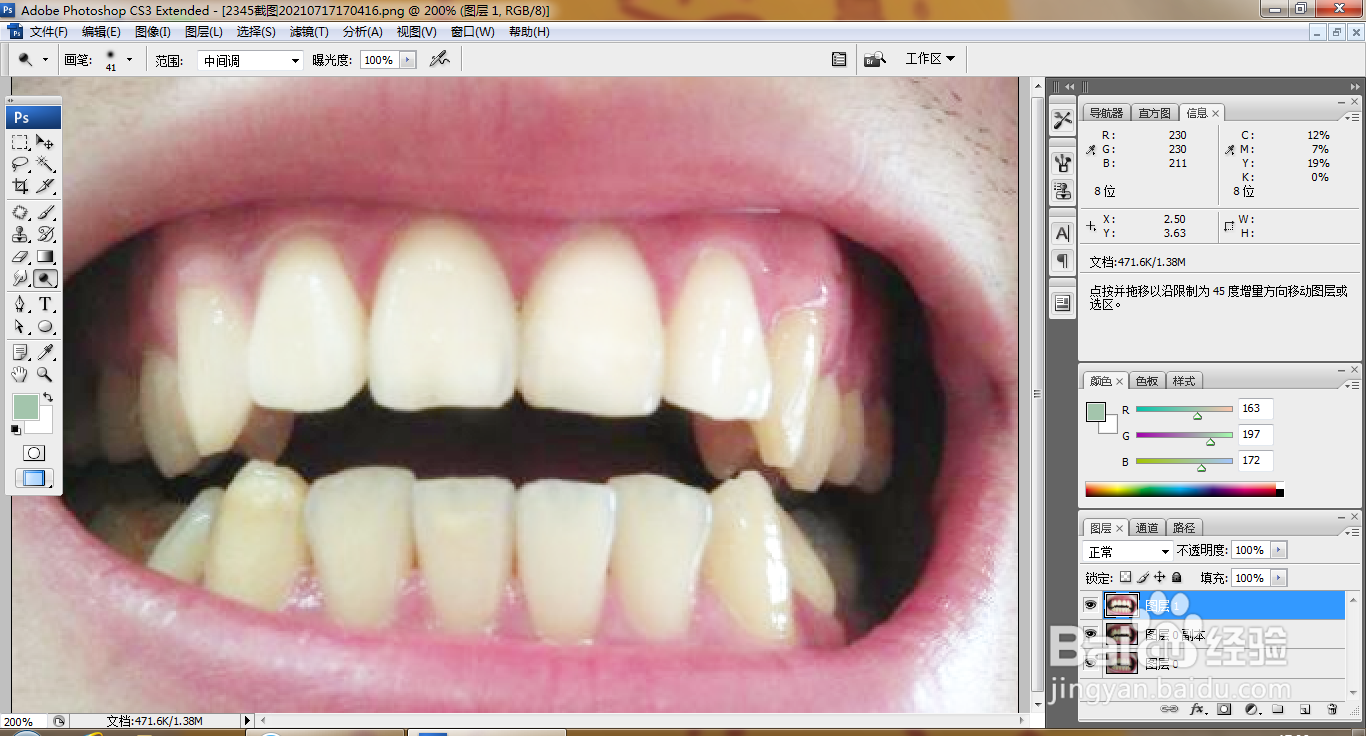 5/13
5/13设置曝光度为100%,继续涂抹牙齿,如图
 6/13
6/13继续选择减淡工具,涂抹牙齿,如图
 7/13
7/13快速涂抹牙齿,多次使用减淡工具涂抹,如图
 8/13
8/13再次使用减淡工具涂抹牙齿,如图
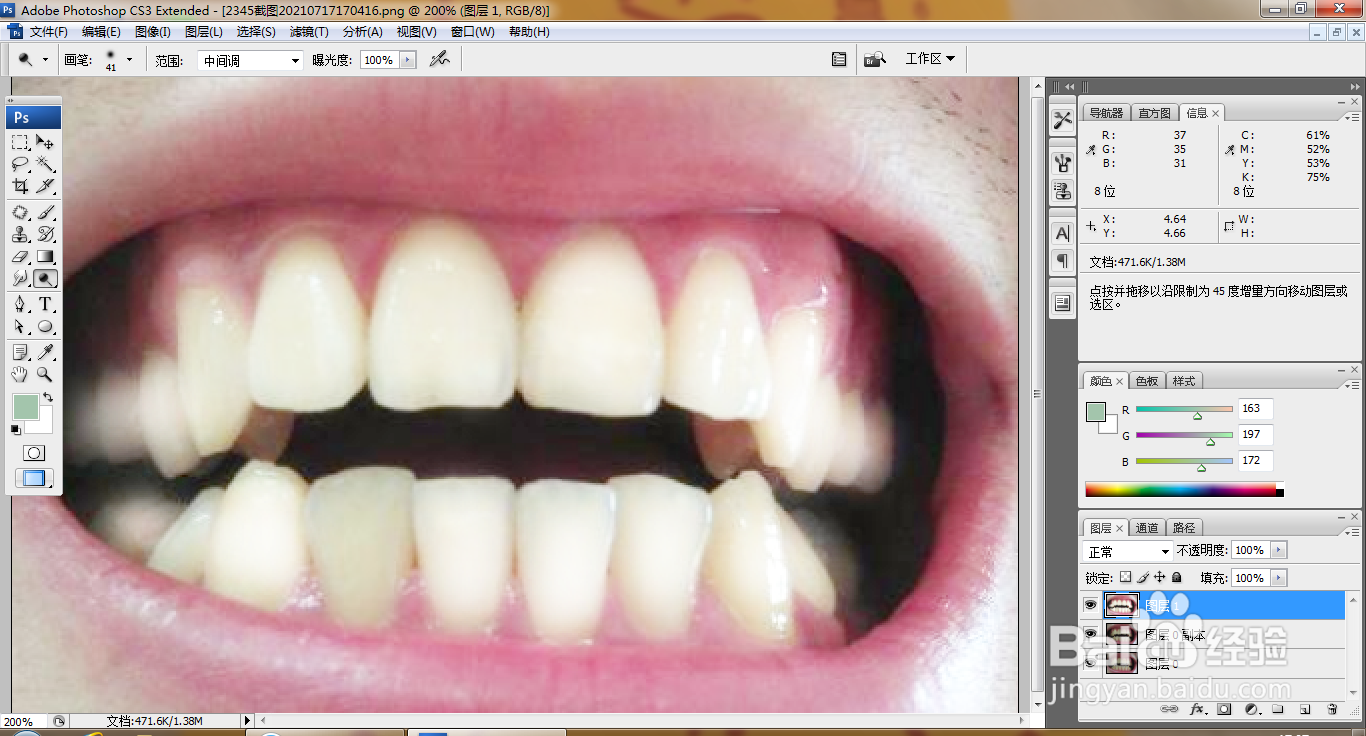 9/13
9/13再次使用减淡工具涂抹牙齿,如图
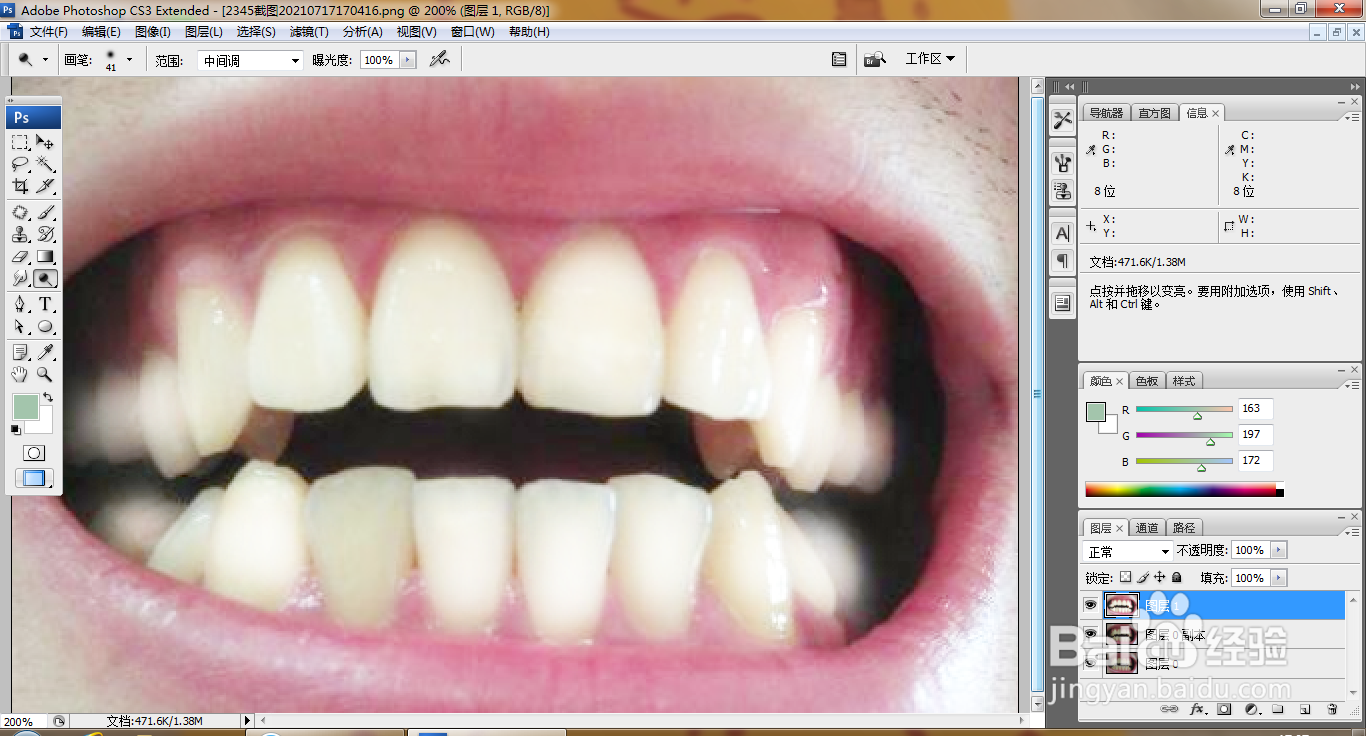 10/13
10/13继续涂抹牙齿,如图
 11/13
11/13新建图层,设置前景色为深红色,涂抹嘴唇,如图
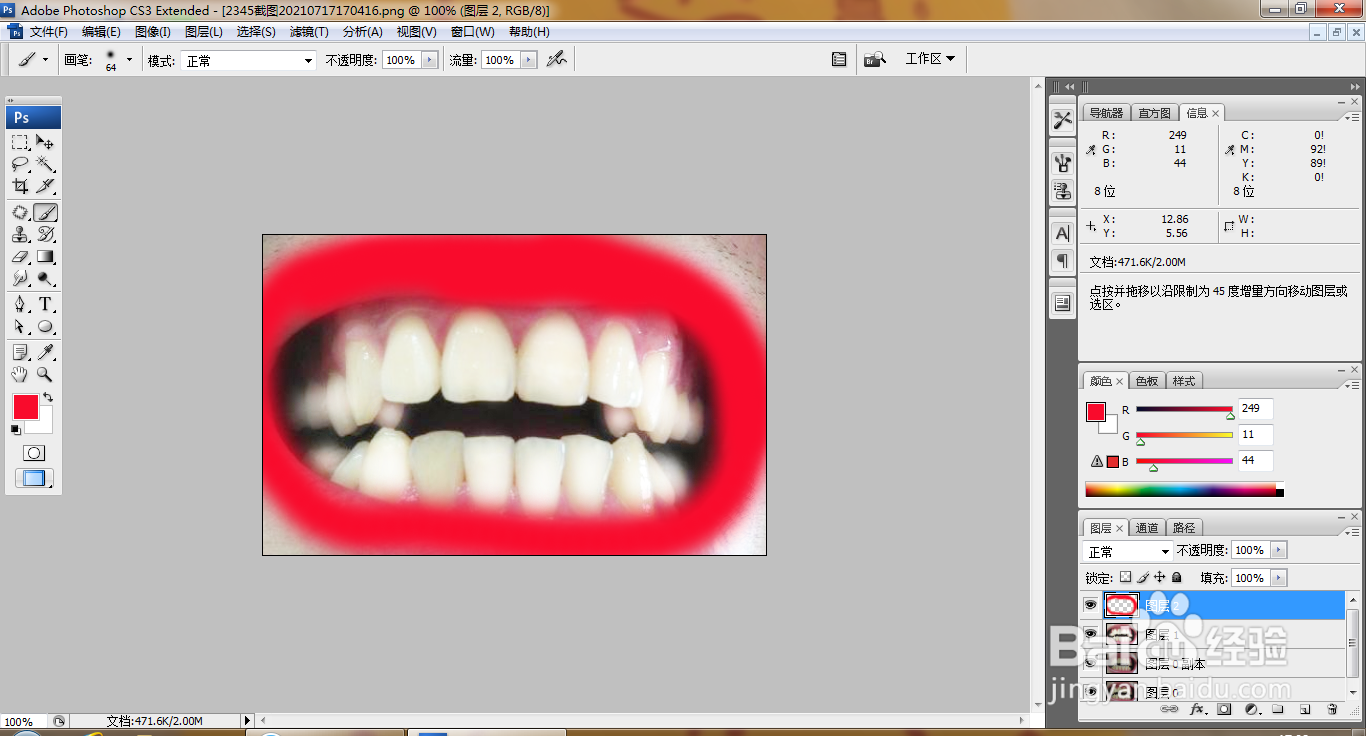 12/13
12/13设置图层混合模式为柔光,如图
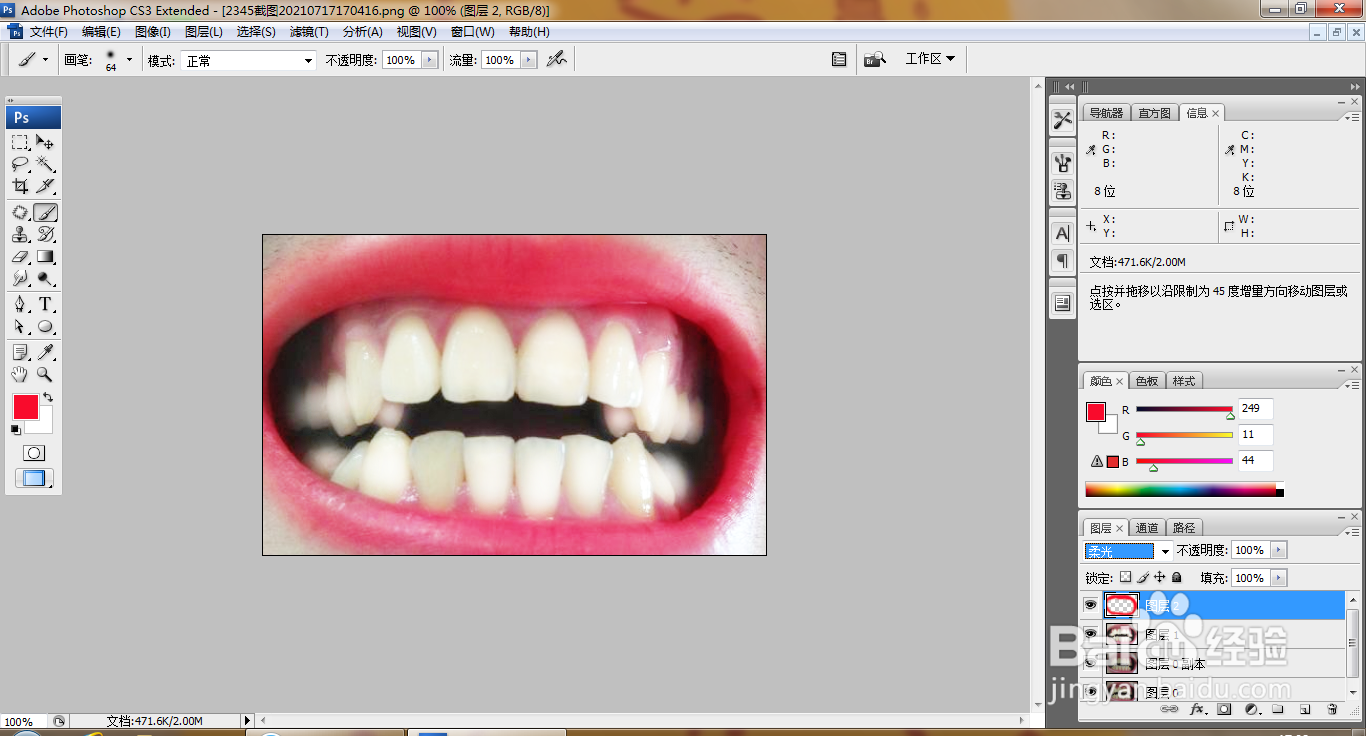 13/13
13/13选择横排文字工具,输入字体,设置字体颜色为白色,如图
 注意事项
注意事项本人原创,未经允许不得随意转载
互相学习,共同分享
百度经验PS修复泛黄牙齿PS牙齿修复PS修复牙齿PS修白牙齿版权声明:
1、本文系转载,版权归原作者所有,旨在传递信息,不代表看本站的观点和立场。
2、本站仅提供信息发布平台,不承担相关法律责任。
3、若侵犯您的版权或隐私,请联系本站管理员删除。
4、文章链接:http://www.1haoku.cn/art_814842.html
上一篇:运用列表的方法解决问题
下一篇:小米手环5nfc在什么地方绑定公交卡
 订阅
订阅